Как да използвате функцията DVAR в Excel
Функцията DVAR в Microsoft Excel е функция на база данни и нейната цел е да оцени дисперсията на съвкупност въз основа на извадка от избрани записи в базата данни. Формулата за функцията DVAR е DVAR (база данни, поле, критерии). Синтаксисът на функцията DVAR е:
- База данни(Database) : Обхватът от клетки, които съставляват базата данни. Задължително е.
- Поле(Field) : Показва коя колона се използва във функцията. Задължително е.
- Критерии(Criteria) : Диапазонът от клетки, който съдържа условието, което сте посочили. Задължително е.
Как да използвате функцията DVAR в Excel
За да използвате функцията DVAR в Excel ; следвайте стъпките по-долу:
- Стартирайте електронна таблица на Excel
- Създайте таблица
- Създайте таблица с критерии
- Въведете(Enter) данните, които търсите в таблицата с критерии.
- Използвайте =DVAR (A1:B7, “Height,” A10:B11)
- Въведете данните.
Нека разгледаме подробно метода.
Отворете Microsoft Excel .

Създайте таблица.
Също така създайте таблица с критерии.
Таблицата с критерии ще съдържа данните, които търсите.
В този урок създаваме таблица с критерии, която съдържа две полета, Дърво(Tree) и Височина(Height) , но въвеждаме само оранжево под полето Дърво(Tree) , защото ще оценим дисперсията на височината на портокалите.
Клетката, в която искате да поставите типа резултат =DVAR (A1:B7, "Height," A10:B11).
- A1:B7 е базата данни.
- „Височина“ е Полето.
- A10: B11 е Критерият.

Натиснете клавиша Enter на клавиатурата, за да видите резултата.
Има и друг метод за използване на функцията DVAR .
Щракнете върху бутона fx в горния ляв ъгъл на работния лист на Excel .
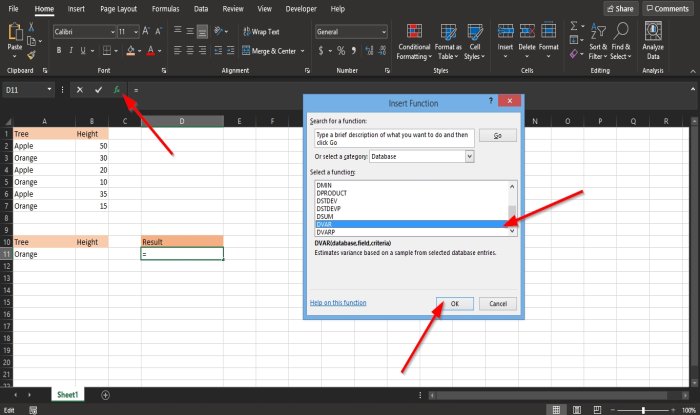
Ще се появи диалогов прозорец за вмъкване на функция .(Insert Function)
В диалоговия прозорец в секцията Изберете категория(Select a Category) , изберете База данни(Database) от списъчното поле.
В секцията Изберете функция(Select a Function) изберете функцията DVAR от списъка.
След това щракнете върху OK .
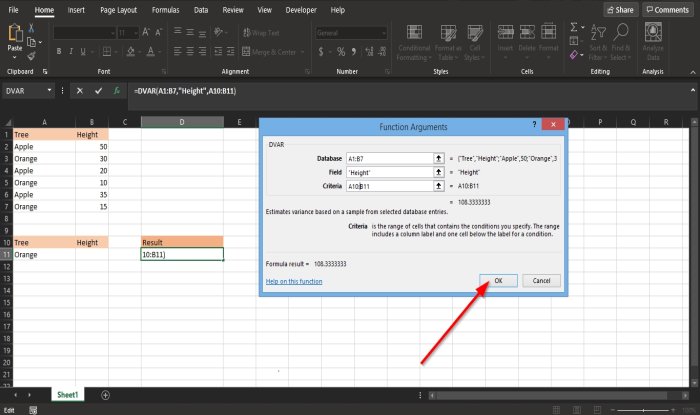
Ще се отвори диалогов прозорец Аргументи на функцията .(Function Arguments)
- В секцията База данни(Database) въведете в полето клетката A1:B7 .
- В секцията Поле въведете в полето (Field )Височина(Height.) на клетката .
- В секцията Критерии(Criteria ) въведете в полето клетката A10:B11.
След това щракнете върху OK , за да видите резултата.
Свързано: (Related:) Excel не може да отвори файла, защото файловият формат или разширението не са валидни(Excel cannot open the file because the file format or extension is not valid) .
Надяваме се този урок да ви помогне да разберете как да използвате функцията DVAR в Excel .
Related posts
Как да използвате функцията Percentile.Exc в Excel
Как да използвате функцията NETWORKDAYS в Excel
Как да преброите броя на записи с Да или Не в Excel
Excel, Word или PowerPoint не можаха да стартират последния път
Как да използвате функцията за автоматичен тип данни в Excel
Как да използвате функцията Rept в Excel
Как да стартирате Word, Excel, PowerPoint, Outlook в безопасен режим
Как да добавите код на държава или област към списък с телефонни номера в Excel
Как да създадете турнирна скоба в Windows 11/10
Microsoft Excel причинява висока употреба на процесора, когато работи под Windows 10
Как да използвате функцията Mode в Excel
Microsoft Excel се опитва да възстанови вашата информация
Как да спрете или изключите споделянето на работна книга в Excel
Как да обедините и размените клетките в Excel
Как да създадете организационна диаграма в Excel
Как да вмъкнете динамична диаграма в електронна таблица на Excel
Как да промените цвета на раздела на работния лист на Excel
Как да използвате функциите Find и FindB в Excel
Как да използвате DCOUNT и DCOUNTA функция в Excel
Как да използвате функцията DISC в Excel
